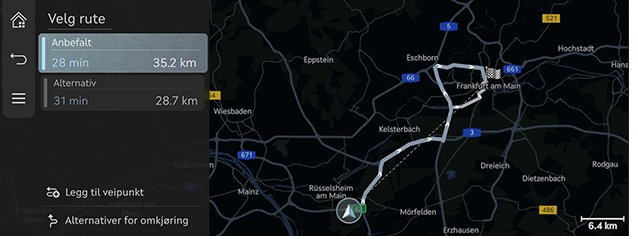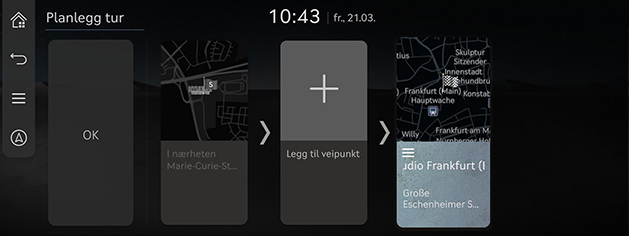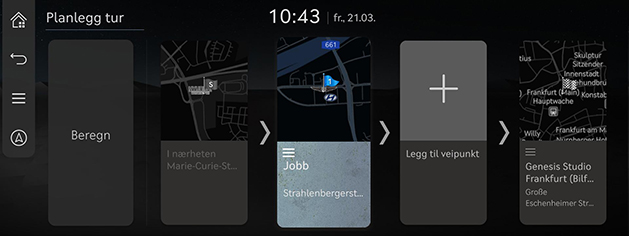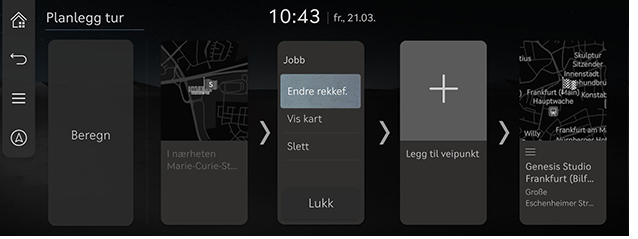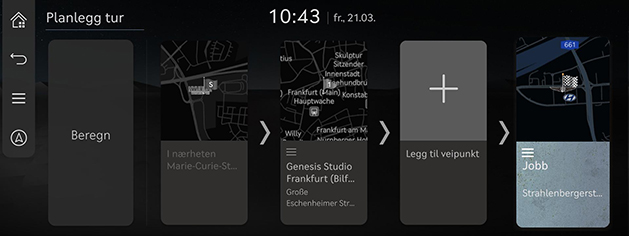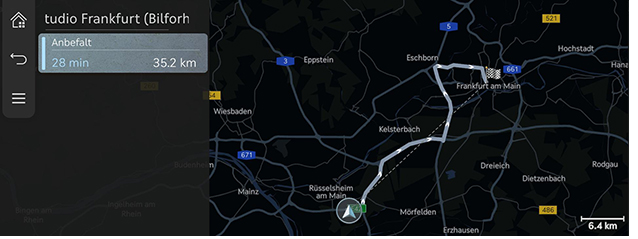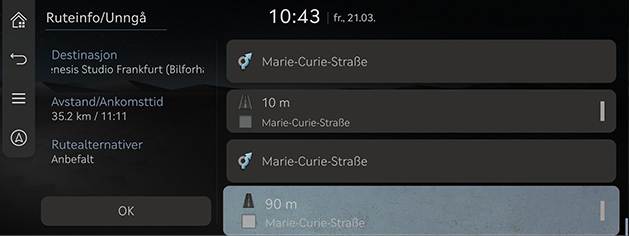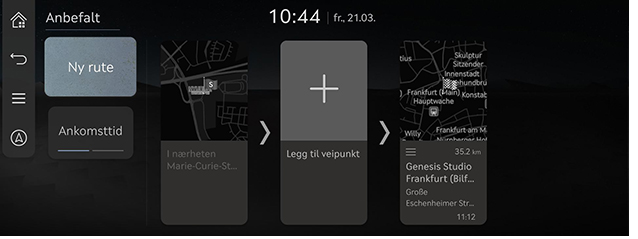Bruk av rutemeny
Stoppe veiledning / gjenoppta veiledning
Stopper eller gjenopptar ruteveiledningen.
- Trykk og hold inne [
 ] på kartskjermen for å stoppe ruteveiledningen.
] på kartskjermen for å stoppe ruteveiledningen. - Trykk på [
 ] på kartskjermen for å gjenoppta veivisningen.
] på kartskjermen for å gjenoppta veivisningen.
Avbryt rute
Avbryter ruten til den angitte destinasjonen.
Trykk på [ ] på kartskjermen. Eller trykk på [
] på kartskjermen. Eller trykk på [ ] > [Avbryt rute] på kartskjermen.
] > [Avbryt rute] på kartskjermen.
Rutealternativer
Ulike rutealternativer er tilgjengelige for søk for å angi destinasjonen.
- Trykk på [
 ] > [Rutealternativer] på kartskjermen.
] > [Rutealternativer] på kartskjermen.
|
|
- Velg ønsket rute-alternativet.
- [Anbefalt]: Gir den optimale ruten til destinasjonen ved å vurdere trafikkinformasjon i sanntid, avstand og kostnad.
- [Alternativ]: Gir den alternative rute til destinasjonen.
- [Legg til veipunkt]: Redigerer ruten ved å legge til en avstikker.
- [Alternativer for omkjøring]: Angi rutealternativene du vil unngå.
|
,Merk |
|
Planlegg tur
Funksjonen kan brukes for å redigere den gjeldende ruten.
Turpunktene kan legges til, slettes eller redigeres, og rekkefølgen kan endres.
Legge til turpunkt
Du kan legge til opptil to turpunkter når du har angitt to turpunkter. Hvis to turpunkter allerede er lagt til, sletter du de(t) som er lagt til, og legger til de(t) ønskede turpunktet(ene).
- Trykk på [
 ] > [Rute] > [Planlegg tur] på startskjermen.
] > [Rute] > [Planlegg tur] på startskjermen.
|
|
- Trykk på [J].
- Søk etter et turpunkt du vil legge til ved hjelp av ulike alternativer, og trykk på [Legg til veipunkt] eller [OK].
|
|
- Gjenta trinn 2 til 3 for å legge til et nytt turpunkt.
- Trykk på [Beregn].
Vise kartvisning av destinasjon eller turpunkt
- Trykk på [
 ] > [Rute] > [Planlegg tur] på startskjermen.
] > [Rute] > [Planlegg tur] på startskjermen. - Når du har trykket på et turpunkt eller en destinasjon, trykker du på [Vis kart].
Slette destinasjon eller turpunkt
- Trykk på [
 ] > [Rute] > [Planlegg tur] på startskjermen.
] > [Rute] > [Planlegg tur] på startskjermen. - Når du har trykket på et turpunkt eller en destinasjon, trykker du på [Slett].
Endre rekkefølgen på ruten
- Trykk på [
 ] > [Rute] > [Planlegg tur] på startskjermen.
] > [Rute] > [Planlegg tur] på startskjermen. - Når du har trykket på et turpunkt eller en destinasjon, trykker du på [Endre rekkef.].
|
|
- Dra og slipp den til ønsket rekkefølge.
|
|
- Trykk på [Beregn].
Ruteoversikt
Sjekk ruteoversikten til den angitte destinasjonen.
Trykk på [ ] > [Rute] > [Ruteoversikt] på kartskjermen.
] > [Rute] > [Ruteoversikt] på kartskjermen.
|
|
Ruteinfo / Unngå
Sjekk ruteinformasjonen og søker etter ny rute ved å unngå de valgte gatene.
-
Trykk på [
 ] > [Rute] > [Ruteinfo / Unngå] på kartskjermen.
] > [Rute] > [Ruteinfo / Unngå] på kartskjermen.
|
|
- Velg den veien du vil unngå, og trykk på [Ny rute].
- Trykk på [Ja]
Informasjon om destinasjonen
Viser den gjenværende avstanden, beregnet tid som kreves og beregnet ankomsttid til den angitte destinasjonen.
- Trykk på [
 ] > [Rute] > [Destinasjonsinfo] på kartskjermen.
] > [Rute] > [Destinasjonsinfo] på kartskjermen.
|
|
- Velg ønsket informasjon.
- [Ny rute]: Søker ruten til gjeldende angitt destinasjon.
- [Ankomsttid]/[Resterende tid]: Viser estimert ankomsttid eller gjenværende tid til hvert turpunkt eller hver destinasjon. Trykk for å bytte mellom hver informasjon.
- [J]: Legger til et eller flere turpunkter i den aktuelle ruten.